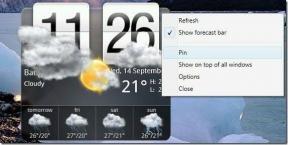9 τρόποι για να διορθώσετε το σφάλμα σύνδεσης Snapchat
Miscellanea / / November 28, 2021
Όλοι χρησιμοποιούμε το Snapchat για να κάνουμε κλικ σε εντυπωσιακές φωτογραφίες καθώς και να τις μοιραζόμαστε με την οικογένεια και τους φίλους μας. Το Snapchat είναι δημοφιλές για την παροχή εκπληκτικών φίλτρων. Το Snapchat θεωρείται επίσης ο πιο γρήγορος τρόπος για να μοιραστείτε μια στιγμή. Μπορείτε να μοιραστείτε τις φωτογραφίες σας με τις επαφές σας σε ελάχιστο χρόνο. Επιπλέον, μπορείτε επίσης να τραβήξετε μικρά βίντεο με το Snapchat και να τα μοιραστείτε με τους φίλους σας. Μπορείτε να μοιραστείτε ιστορίες Snapchat ή να δείτε τι προσθέτουν άλλοι στις ιστορίες τους.
Ένα πράγμα που μας απογοητεύει είναι το σφάλμα σύνδεσης Snapchat. Υπάρχουν πολλοί λόγοι για αυτό το πρόβλημα. Ίσως το δίκτυο κινητής τηλεφωνίας σας να μην λειτουργεί σωστά ή οι διακομιστές του Snapchat να είναι εκτός λειτουργίας. Εάν είστε κάποιος που αντιμετωπίζει τα ίδια προβλήματα, είμαστε εδώ με έναν οδηγό που θα σας βοηθήσει διορθώστε το σφάλμα σύνδεσης Snapchat. Επομένως, πρέπει να διαβάσετε μέχρι το τέλος για να λυθεί το πρόβλημά σας.

Περιεχόμενα
- 9 τρόποι για να διορθώσετε το σφάλμα σύνδεσης Snapchat
- Μέθοδος 1: Διορθώστε τη σύνδεση δικτύου
- Μέθοδος 2: Κλείστε την εφαρμογή Snapchat και ξεκινήστε την ξανά
- Μέθοδος 3: Επανεκκινήστε το smartphone σας
- Μέθοδος 4: Ενημερώστε το Snapchat
- Μέθοδος 5: Απενεργοποιήστε τη λειτουργία εξοικονόμησης ενέργειας και εξοικονόμησης δεδομένων
- Μέθοδος 6: Απενεργοποιήστε το VPN
- Μέθοδος 7: Απεγκαταστήστε το Snapchat
- Μέθοδος 8: Απεγκαταστήστε εφαρμογές τρίτων
- Μέθοδος 9: Επικοινωνήστε με την Υποστήριξη του Snapchat
9 τρόποι για το Fix Σφάλμα σύνδεσης Snapchat
Υπάρχουν πολλοί λόγοι για το σφάλμα σύνδεσης Snapchat. Κάναμε κάποια έρευνα και σας φέραμε αυτόν τον απόλυτο οδηγό που θα αποδειχτεί σωτήριο όταν προσπαθείτε να διορθώστε το σφάλμα σύνδεσης Snapchat.
Μέθοδος 1: Διορθώστε τη σύνδεση δικτύου
Ένας από τους πιθανούς λόγους για το σφάλμα σύνδεσης Snapchat θα μπορούσε να είναι η αργή σύνδεση δικτύου σας. Η σύνδεση δικτύου είναι μία από τις κύριες απαιτήσεις για τη σύνδεση με τους διακομιστές Snapchat. Εάν αντιμετωπίζετε προβλήματα δικτύου, μπορείτε να δοκιμάσετε τα παρακάτω βήματα:
α) Ενεργοποίηση της λειτουργίας πτήσης
Μερικές φορές, οι συνδέσεις του δικτύου κινητής τηλεφωνίας σας γίνονται φτωχές και το τηλέφωνό σας δεν μπορεί να συνδεθεί στο διαδίκτυο. Η λειτουργία πτήσης σάς βοηθά να επιλύσετε οποιοδήποτε πρόβλημα δικτύου. Όταν ενεργοποιείτε τη λειτουργία αεροπλάνου, θα απενεργοποιηθεί το δίκτυο κινητής τηλεφωνίας, η σύνδεση Wi-Fi, ακόμη και η σύνδεσή σας Bluetooth. Παρόλο, Η λειτουργία αεροπλάνου κατασκευάστηκε για τους ταξιδιώτες πτήσεων για να σταματήσουν την επικοινωνία με τον εξοπλισμό του αεροπλάνου.
1. Πηγαίνετε στο δικό σας Πίνακας ειδοποιήσεων και πατήστε στο "Αεροπλάνοεικονίδιο ". Για να το απενεργοποιήσετε, πατήστε ξανά στο ίδιο "Αεροπλάνοεικονίδιο ".

β) Μετάβαση σε σταθερό δίκτυο
Σε περίπτωση που το «Λειτουργία πτήσης"Το κόλπο δεν λειτουργεί για εσάς, μπορείτε να δοκιμάσετε να μεταβείτε σε ένα πιο σταθερό δίκτυο. Εάν χρησιμοποιείτε τα δεδομένα κινητής τηλεφωνίας σας, δοκιμάστε να μεταβείτε σε σύνδεση Wi-Fi. Με τον ίδιο τρόπο, εάν χρησιμοποιείτε Wi-Fi, δοκιμάστε να μεταβείτε στα δεδομένα κινητής τηλεφωνίας σας. Αυτό θα σας βοηθήσει να καταλάβετε εάν η σύνδεση δικτύου είναι ο λόγος πίσω από το σφάλμα σύνδεσης Snapchat.
1. Σβήνω τα δεδομένα του κινητού σας και μεταβείτε στο "Ρυθμίσεις" και πατήστε "WiFi" τότε μεταβείτε σε άλλη διαθέσιμη σύνδεση Wi-Fi.

Εάν χρησιμοποιείτε iPhone, μεταβείτε στο Ρυθμίσεις > WLAN και ενεργοποιήστε το ή μεταβείτε σε άλλη διαθέσιμη σύνδεση Wi-Fi.
Μέθοδος 2: Κλείστε την εφαρμογή Snapchat και ξεκινήστε την ξανά
Μερικές φορές, η αναμονή για να απαντήσει η εφαρμογή είναι η καλύτερη επιλογή για εσάς. Το μόνο που χρειάζεται να κάνετε είναι κλείστε την εφαρμογή Snapchat και διαγράψτε την από τις εφαρμογές που χρησιμοποιήσατε πρόσφατα. Θα μπορούσε να είναι πιθανό το Snapchat να αντιμετωπίζει κάποια προβλήματα σε μια συγκεκριμένη στιγμή και να διορθωθεί αυτόματα μετά το άνοιγμα της εφαρμογής ξανά.

Μέθοδος 3: Επανεκκινήστε το smartphone σας
Μπορεί να ακούγεται ανόητο, αλλά η επανεκκίνηση του τηλεφώνου σας επιλύει αμέσως πολλά προβλήματα. Για παράδειγμα, εάν το τηλέφωνό σας δεν λειτουργεί σωστά, η επανεκκίνηση του τηλεφώνου σας θα κάνει τη δουλειά για εσάς. Με παρόμοιο τρόπο, μπορεί να αντιμετωπίζετε το ίδιο πρόβλημα όταν βλέπετε σφάλμα σύνδεσης Snapchat.
Για επανεκκίνηση του τηλεφώνου σας, πατήστε παρατεταμένα το κουμπί λειτουργίας μέχρι να λάβετε επιλογές όπως Απενεργοποίηση, Επανεκκίνηση και λειτουργία έκτακτης ανάγκης. Πατήστε στο "Επανεκκίνηση" και εκκινήστε ξανά το Snapchat αφού το Smartphone ενεργοποιηθεί.

Διαβάστε επίσης:Πώς να εγγράψετε χωρίς να κρατάτε πατημένο το κουμπί στο Snapchat;
Μέθοδος 4: Ενημερώστε το Snapchat
Πρέπει να γνωρίζετε ότι κάθε μικρή ενημέρωση δεν επιφέρει πολλές αλλαγές στην εφαρμογή. Αλλά σίγουρα, αυτές οι μικρές ενημερώσεις προσφέρουν βελτιώσεις σφαλμάτων που σας βοηθούν να επιλύσετε τα προβλήματά σας μετά την ενημέρωση στην πιο πρόσφατη έκδοση. Πρέπει να πάτε στο δικό σας App Store ή Play Store και ελέγξτε εάν η εφαρμογή Snapchat έχει ενημερωθεί ή όχι.

Μέθοδος 5: Απενεργοποιήστε τη λειτουργία εξοικονόμησης ενέργειας και εξοικονόμησης δεδομένων
Οι λειτουργίες εξοικονόμησης ενέργειας έχουν σχεδιαστεί για να εξοικονομούν τη διάρκεια ζωής της μπαταρίας σας και να σας προσφέρουν μια εκπληκτική εμπειρία ακόμα και όταν η μπαταρία σας εξαντλείται. Αλλά αυτή η λειτουργία περιορίζει επίσης τα δεδομένα παρασκηνίου, πράγμα που σημαίνει ότι θα περιορίσει άλλες εφαρμογές να χρησιμοποιούν τα δεδομένα κινητής τηλεφωνίας σας. Οι λειτουργίες εξοικονόμησης δεδομένων προκαλούν επίσης το ίδιο πρόβλημα. Ετσι, πρέπει να απενεργοποιήσετε αυτές τις λειτουργίες για να αξιοποιήσετε στο έπακρο το smartphone σας.
Για να απενεργοποιήσετε τη λειτουργία εξοικονόμησης ενέργειας:
1. μεταβείτε στο Ρυθμίσεις του κινητού σας τηλεφώνου.
2. Από τη λίστα, πατήστε στο "Φροντίδα μπαταρίας και συσκευής“.
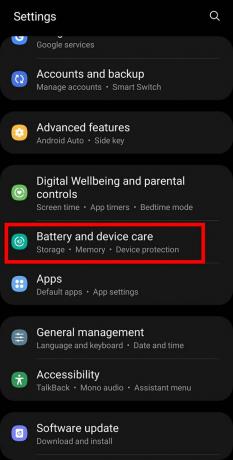
3. Στην επόμενη οθόνη, πατήστε στο "Μπαταρία“.

4. Εδώ, μπορείτε να δείτε "Λειτουργία εξοικονόμησης ενέργειας“. Σιγουρέψου ότι κλείσ 'το.

Για να απενεργοποιήσετε τη λειτουργία αποθήκευσης δεδομένων:
1. Παω σε Ρυθμίσεις και πατήστε "Συνδέσεις" ή "WiFi" από τις διαθέσιμες επιλογές και πατήστε "Χρήση δεδομένων» στην επόμενη οθόνη.

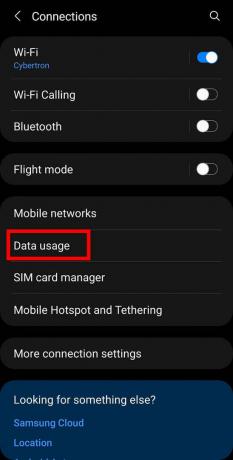
2. Εδώ, μπορείτε να δείτε το "Εξοικονόμηση δεδομένων” επιλογή. Πρέπει να το απενεργοποιήσετε πατώντας στο "Ενεργοποιήστε τώρα“.

Διαβάστε επίσης:Πώς να αφήσετε μια ιδιωτική ιστορία στο Snapchat;
Μέθοδος 6: Απενεργοποιήστε το VPN
Το VPN σημαίνει Virtual Private Network και αυτή η εκπληκτική επιλογή σας επιτρέπει κρύψτε τη διεύθυνση IP σας από όλους και μπορείτε να σερφάρετε στο διαδίκτυο χωρίς να αφήσετε κανέναν να σας εντοπίσει. Αυτή είναι μια πολύ συχνά χρησιμοποιούμενη επιλογή για τη διατήρηση του απορρήτου. Ωστόσο, Η χρήση ενός VPN για πρόσβαση στο Snapchat μπορεί επίσης να προκαλέσει εμπόδια στη σύνδεση με τους διακομιστές του. Πρέπει να απενεργοποιήσετε το VPN και να προσπαθήσετε να ανοίξετε ξανά την εφαρμογή.
Μέθοδος 7: Απεγκαταστήστε το Snapchat
Μπορείτε ακόμη να σκεφτείτε να απεγκαταστήσετε την εφαρμογή Snapchat και να την εγκαταστήσετε ξανά για να διορθώσετε το σφάλμα σύνδεσής της. Επιπλέον, αυτό θα σας επιτρέψει να λύσετε και άλλα προβλήματά σας με την εφαρμογή Snapchat. Απλά χρειάζεται πατήστε παρατεταμένα το εικονίδιο Snapchat και πατήστε στο "Απεγκατάσταση“. Μπορείτε να το κατεβάσετε ξανά από το App Store ή το Play Store.

Μέθοδος 8: Απεγκαταστήστε εφαρμογές τρίτων
Εάν έχετε εγκαταστήσει πρόσφατα μια εφαρμογή τρίτου κατασκευαστή στο smartphone σας, η οποία έχει επίσης πρόσβαση στο Snapchat, αυτή η εφαρμογή μπορεί επίσης να κάνει το Snapchat σας να λειτουργεί αργά. Εσυ πρεπει απεγκαταστήστε εφαρμογές τρίτων που έχουν πρόσβαση στο Snapchat.
Μέθοδος 9: Επικοινωνήστε με την Υποστήριξη του Snapchat
Σε περίπτωση που αντιμετωπίζετε σφάλμα σύνδεσης Snapchat για πολύ μεγάλο χρονικό διάστημα, μπορείτε πάντα να επικοινωνήσετε με το Snapchat υποστήριξη για βοήθεια και θα σας ενημερώσουν για την πιθανή αιτία του σφάλματος σύνδεσής σας. Μπορείτε πάντα να επισκεφτείτε το support.snapchat.com ή να αναφέρετε το πρόβλημά σας στο Twitter @snapchatsupport.

Συνιστάται:
- Διορθώστε τις ειδοποιήσεις Snapchat που δεν λειτουργούν
- Πώς να κρύψετε το Instagram Story από όλους εκτός από ένα άτομο
- Διόρθωση Λυπούμαστε, παρουσιάστηκε πρόβλημα με το αίτημά σας στο Instagram
- Πώς να ελέγξετε εάν κάποιος είναι συνδεδεμένος στο Whatsapp χωρίς να συνδεθεί στο Διαδίκτυο
Ελπίζουμε ότι αυτός ο απόλυτος οδηγός θα σας βοηθήσει σίγουρα διορθώστε το σφάλμα σύνδεσης Snapchat στο smartphone σας. Μην ξεχάσετε να δώσετε τα πολύτιμα σχόλιά σας στην ενότητα σχολίων.